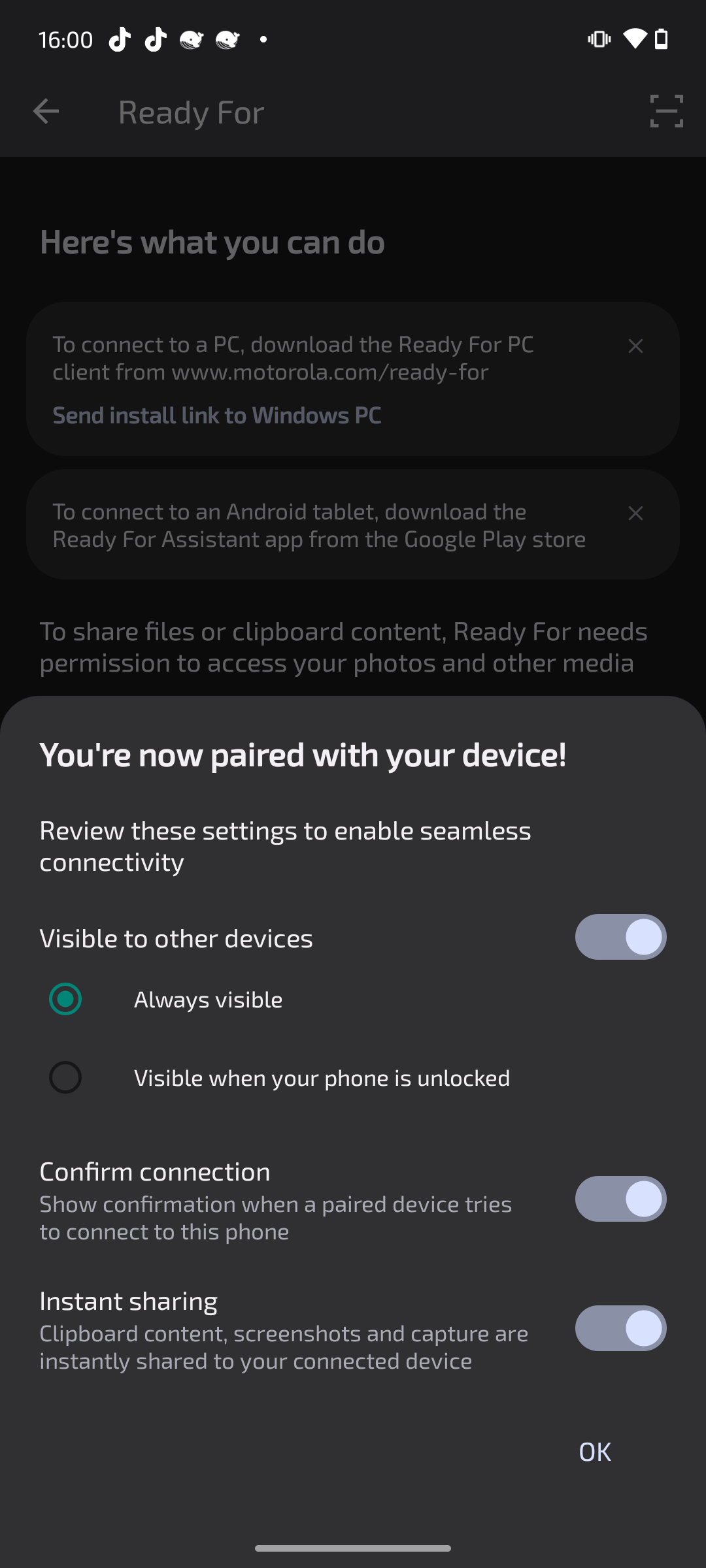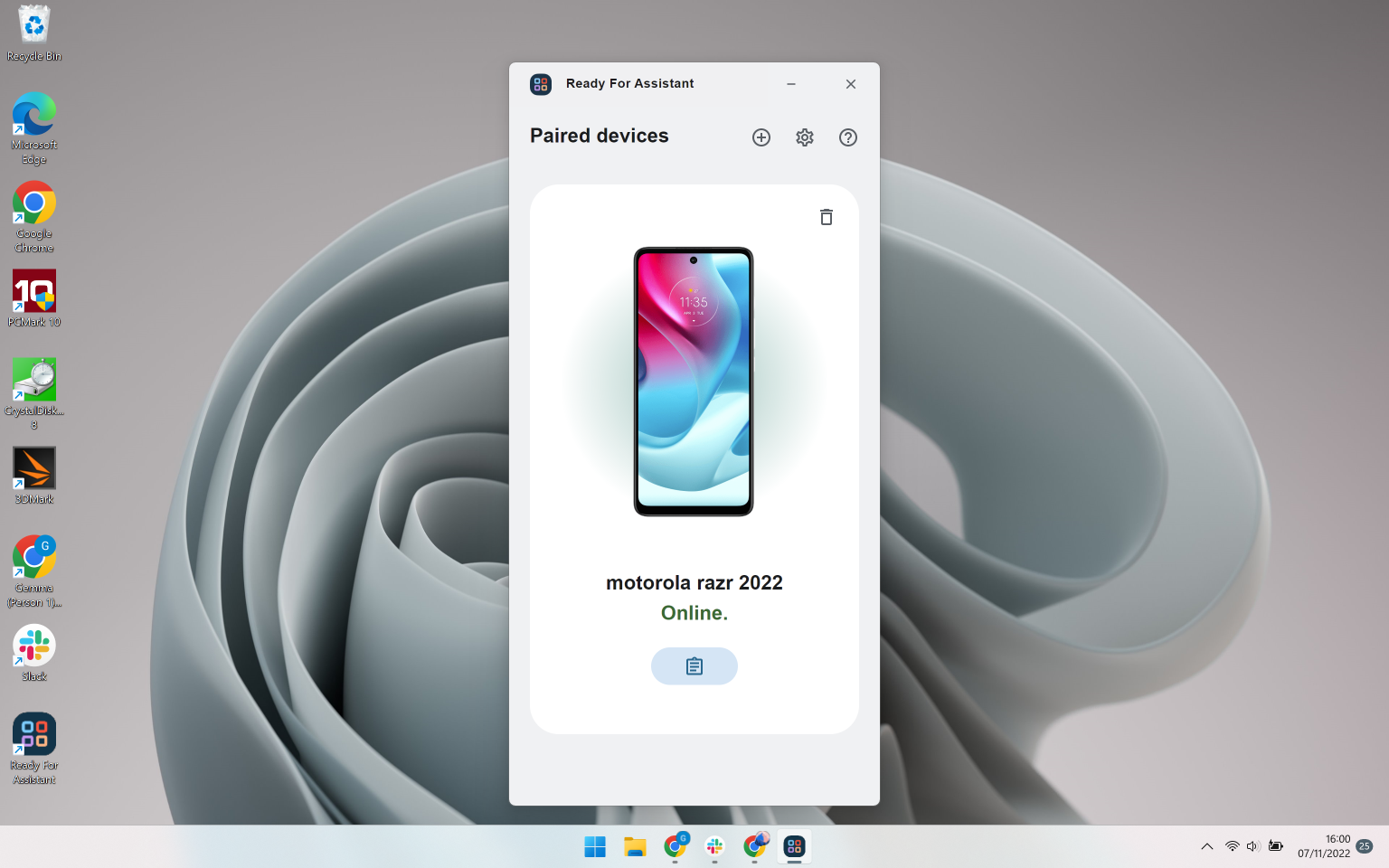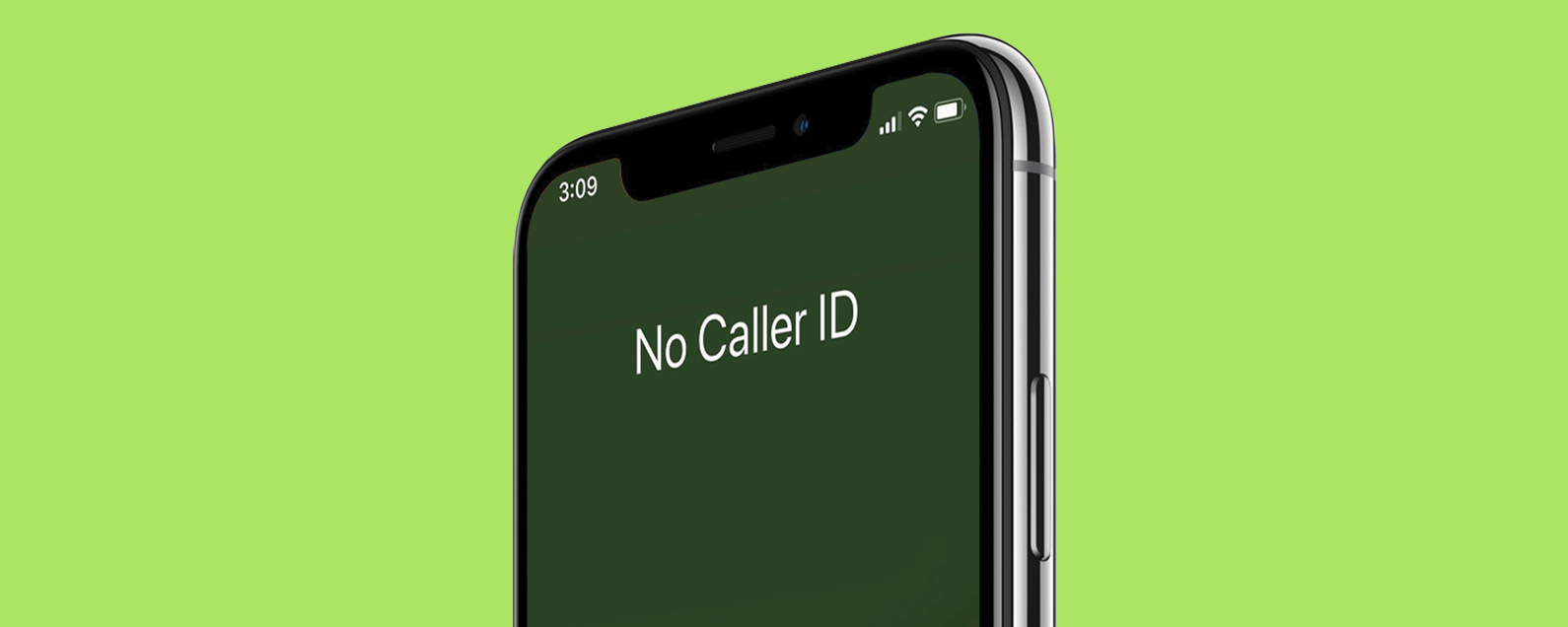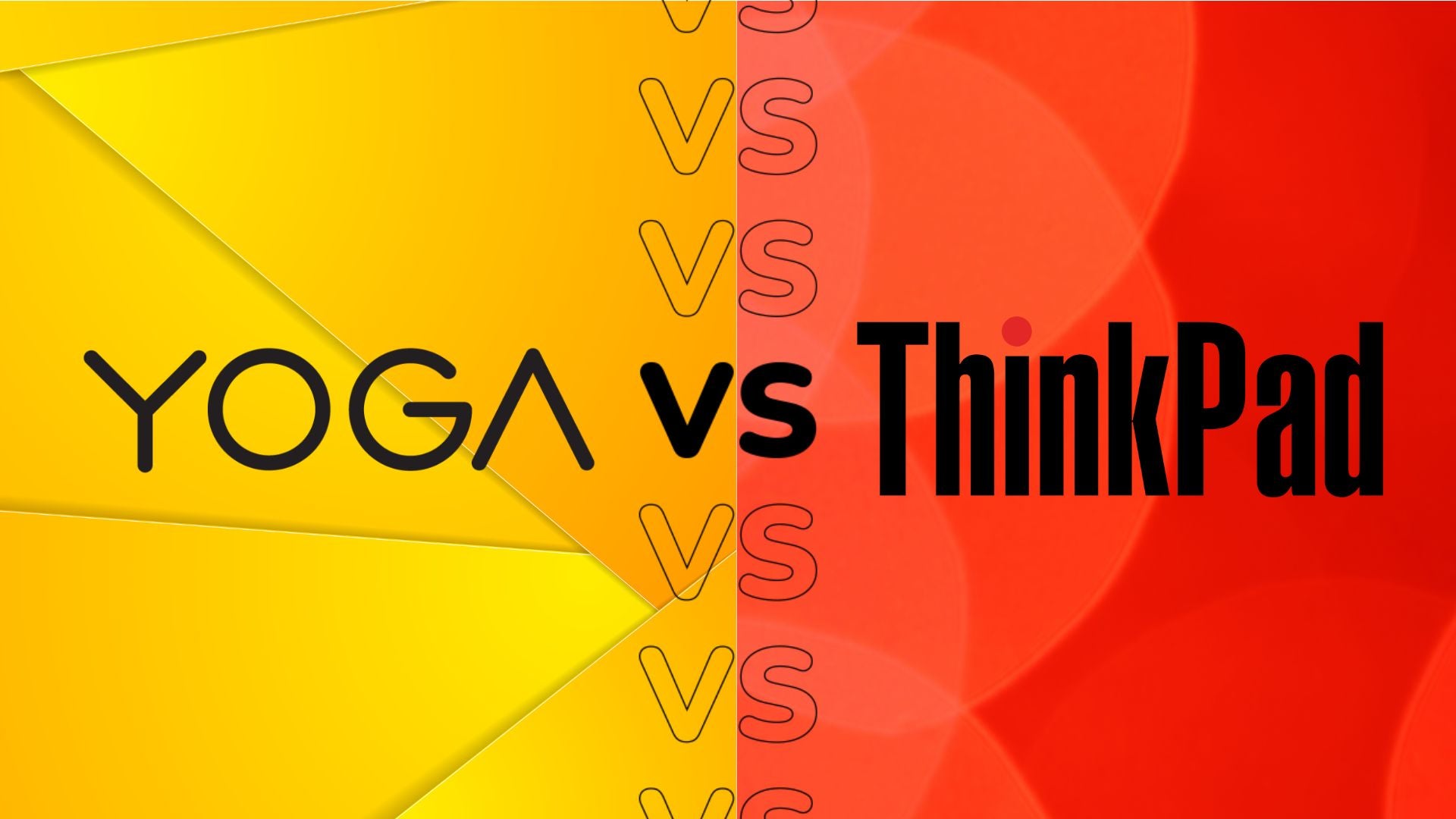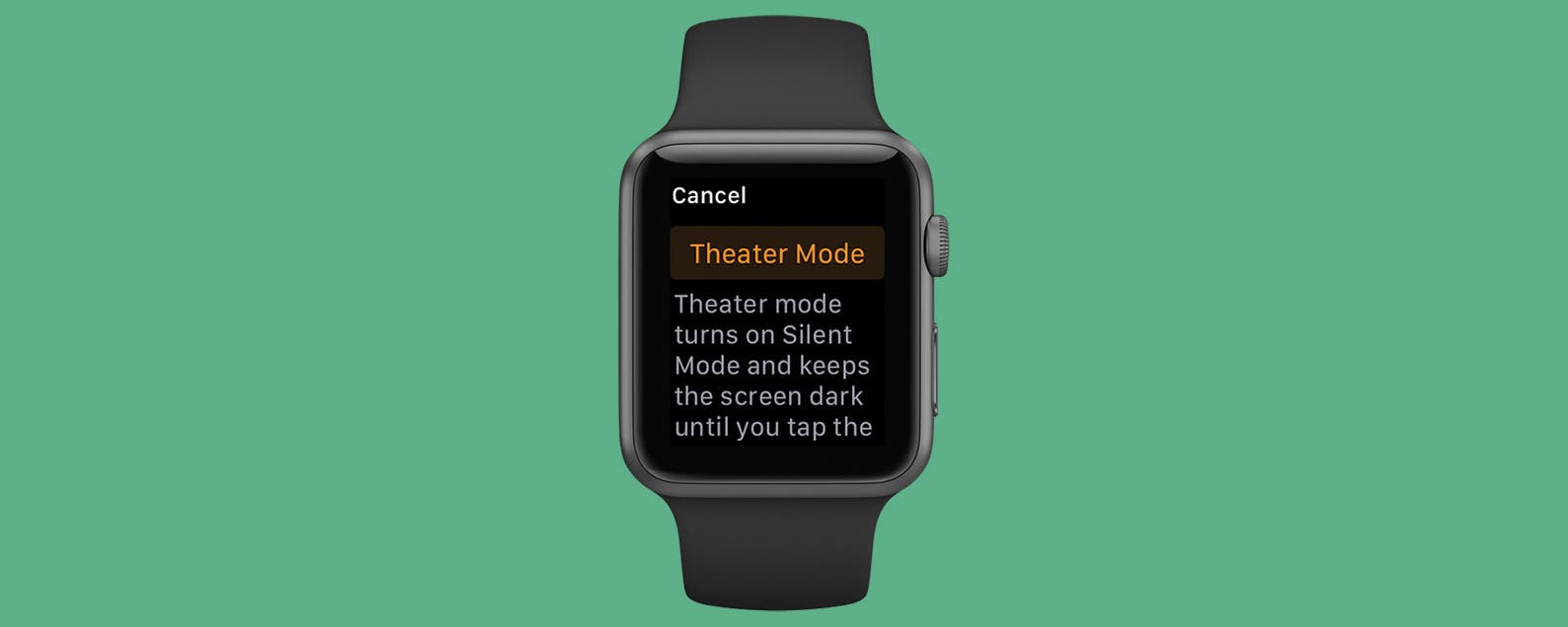Una de las mejores funciones multitarea disponibles en los teléfonos Motorola es Ready For, una aplicación que le permite acceder a las aplicaciones y archivos de su teléfono en su PC o TV. Ready For también está disponible en el Motorola Razr (2022). Aquí se explica cómo configurarlo.
No solo puede acceder a aplicaciones y archivos desde su Razr y PC en una pantalla, sino que también puede mover archivos de un lado a otro y usar su teléfono como control remoto para transmitir películas y jugar juegos en su pantalla.
Incluso puede apoyar su Razr y usar la cámara de 50 megapíxeles como cámara web cuando se une a videollamadas.
Siga leyendo para saber cómo conectar su Razr a su PC con Windows mediante la aplicación Ready For.
Lo que necesitarás:
- El Motorola Razr (2022)
- Una PC con Windows 10 o posterior
La versión corta
- Abre Ready For en tu Razr
- Toque PC o tableta
- Descarga Ready For en tu PC
- Configure la aplicación con el asistente Listo para
- Escanea el código QR con la cámara del Razr
- Revise su configuración en la aplicación Listo para y haga clic en Aceptar
-
Paso
1Abre Ready For en tu Razr
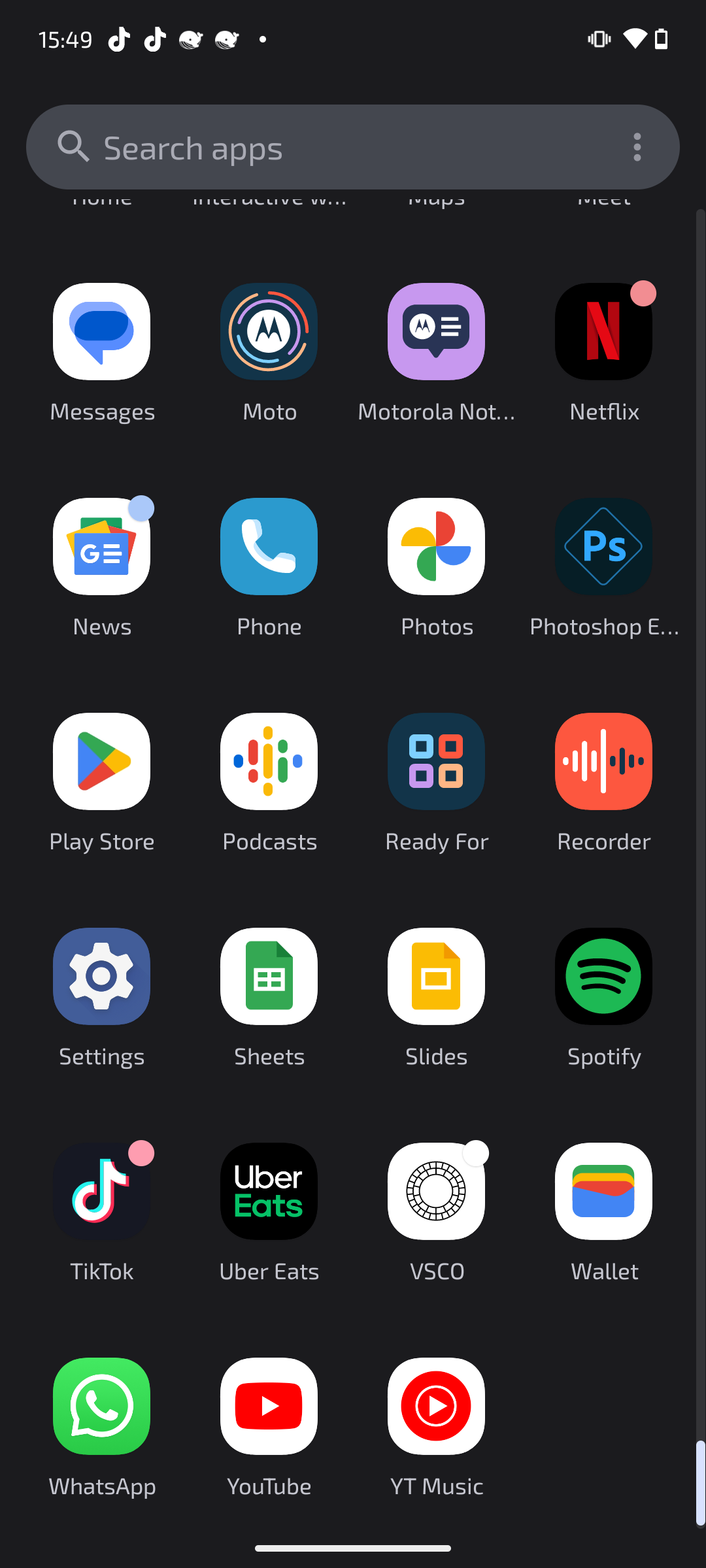
Es posible que tengas que sumergirte en el cajón de aplicaciones para encontrar la aplicación.
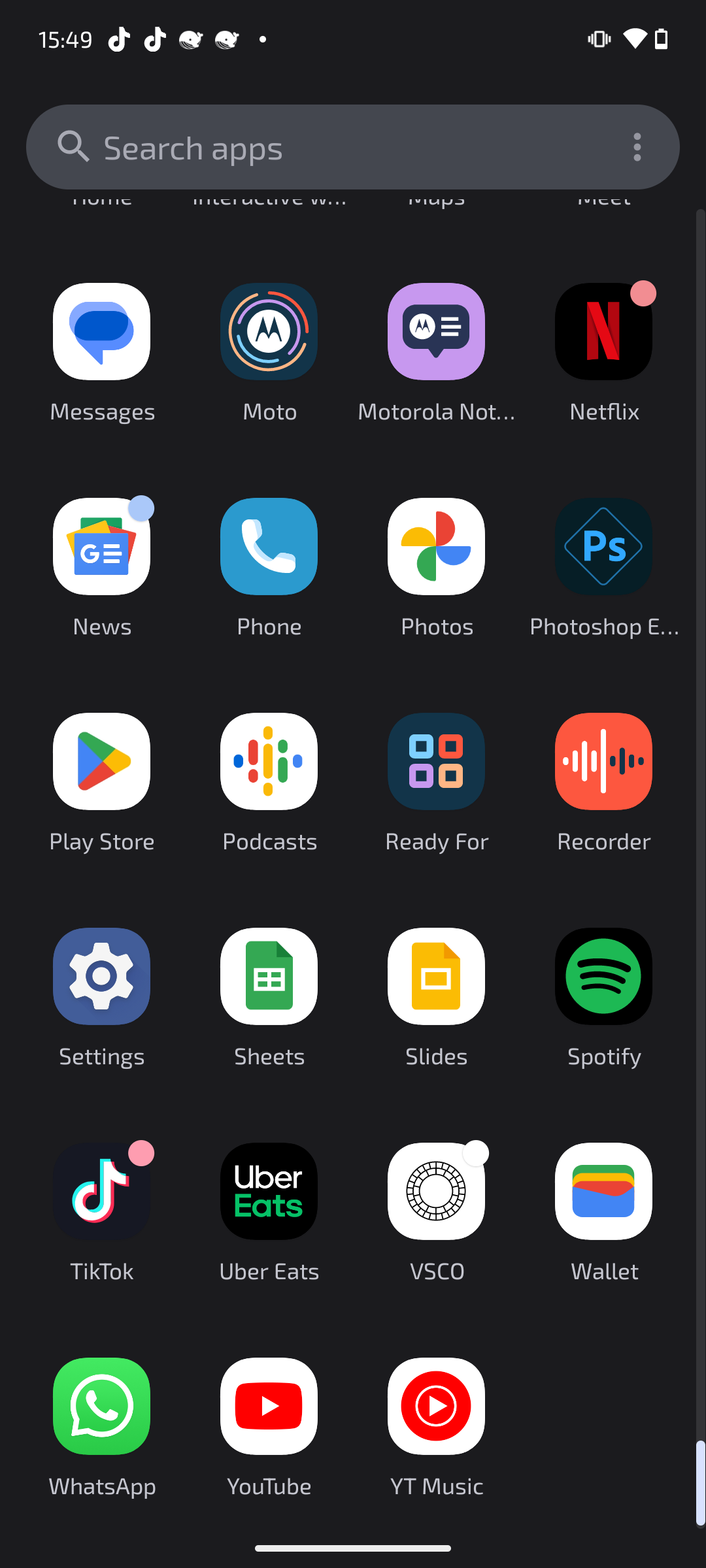
-
Paso
2Toque PC o tableta
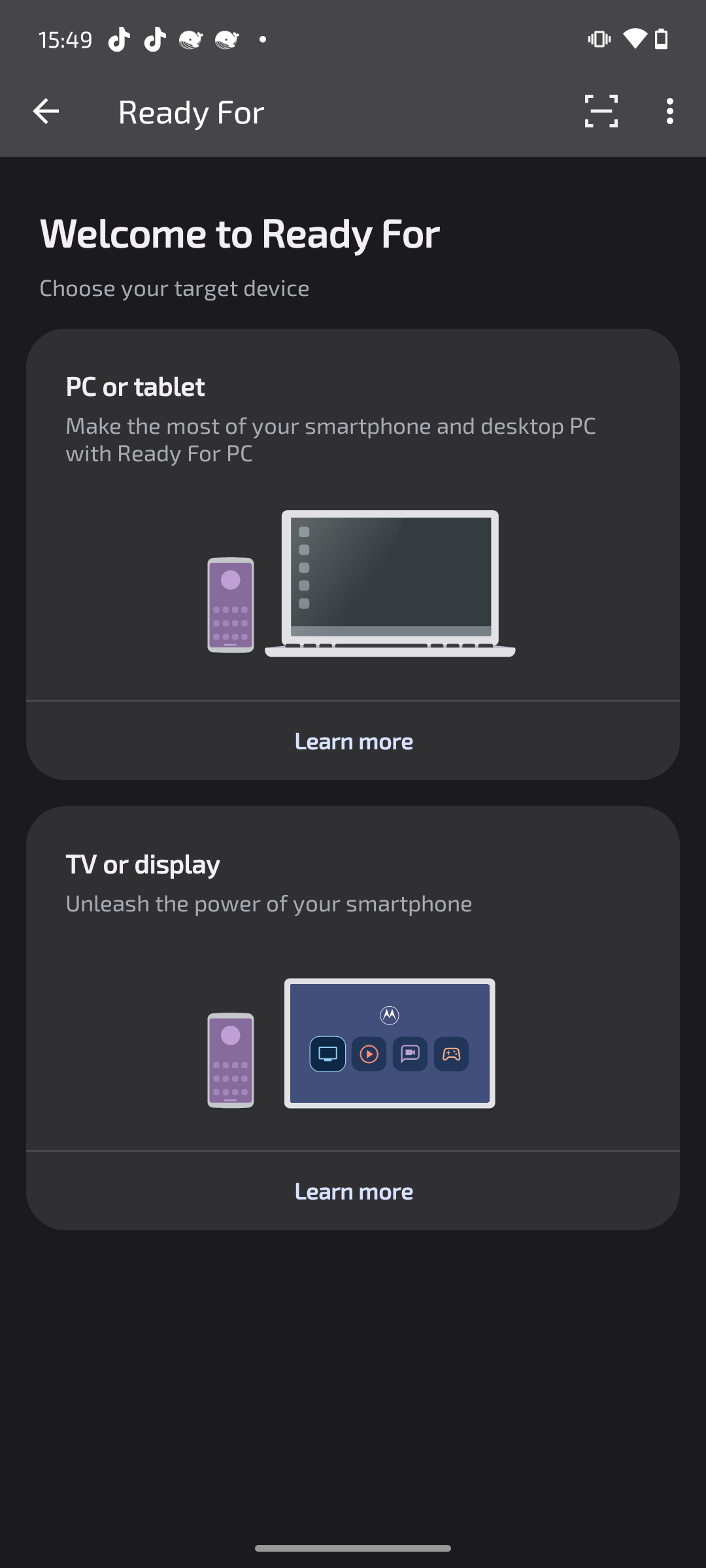
Luego lea y acepte los permisos cuando se le solicite.
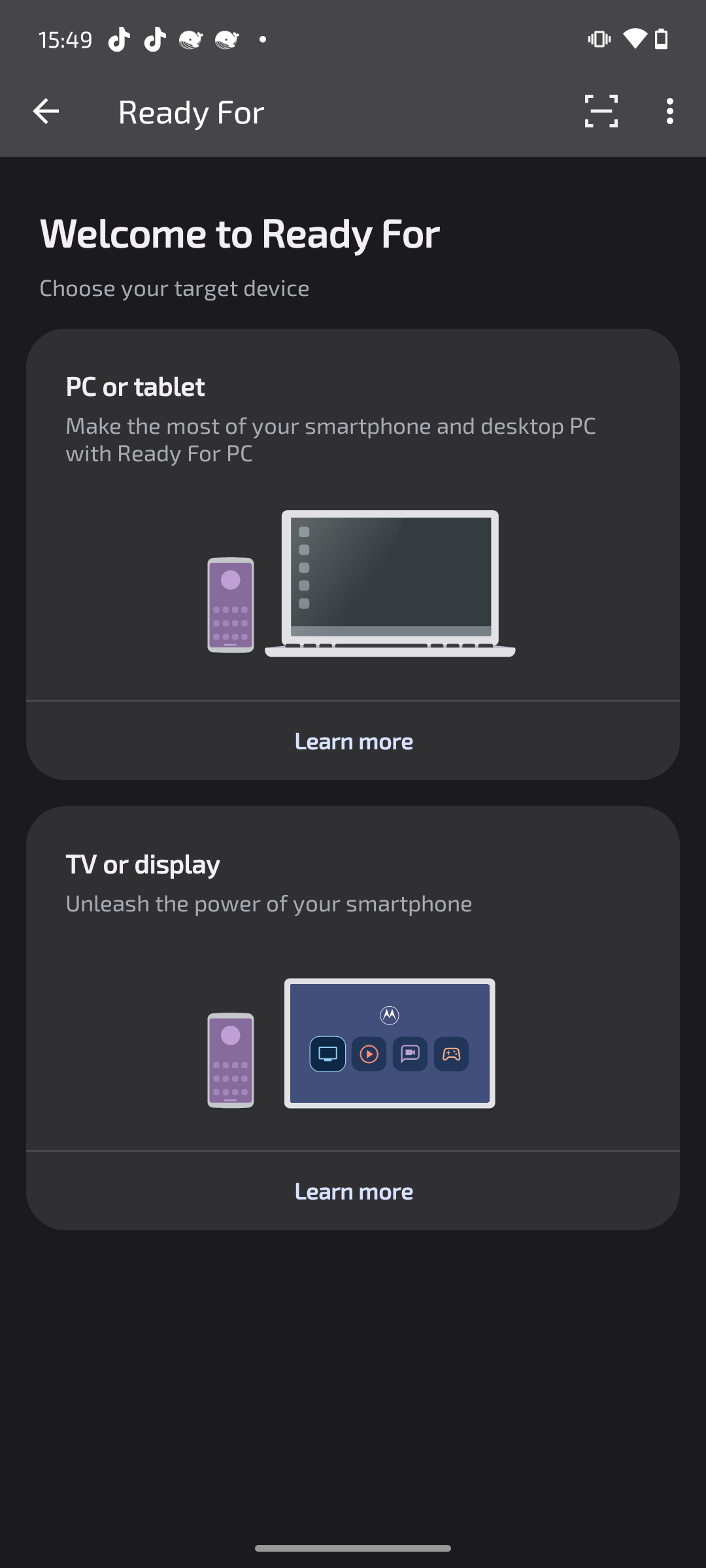
-
Paso
3Abra la aplicación Ready For en su PC
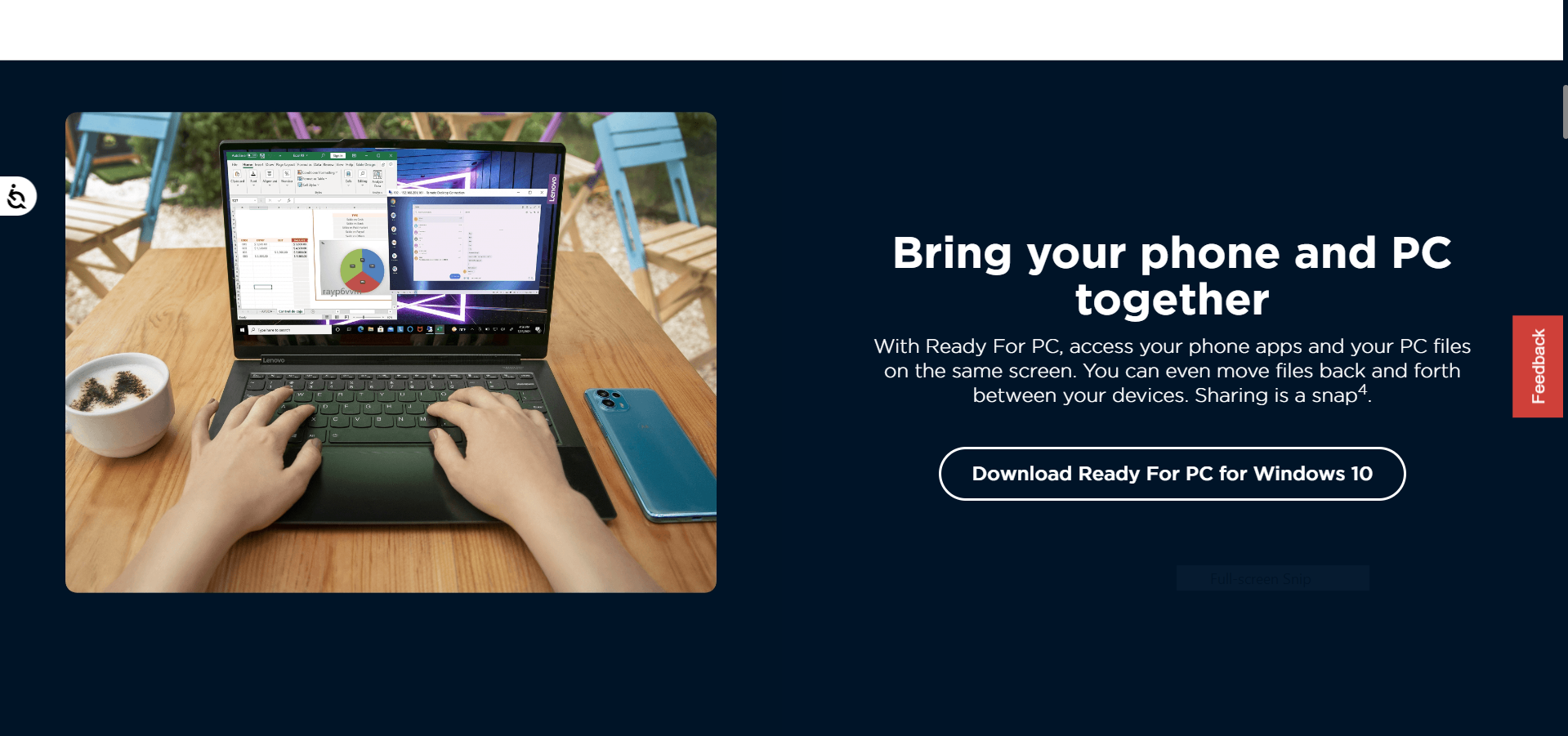
Si no tiene Ready For, puede dirigirse al sitio web de Motorola para descargarlo.
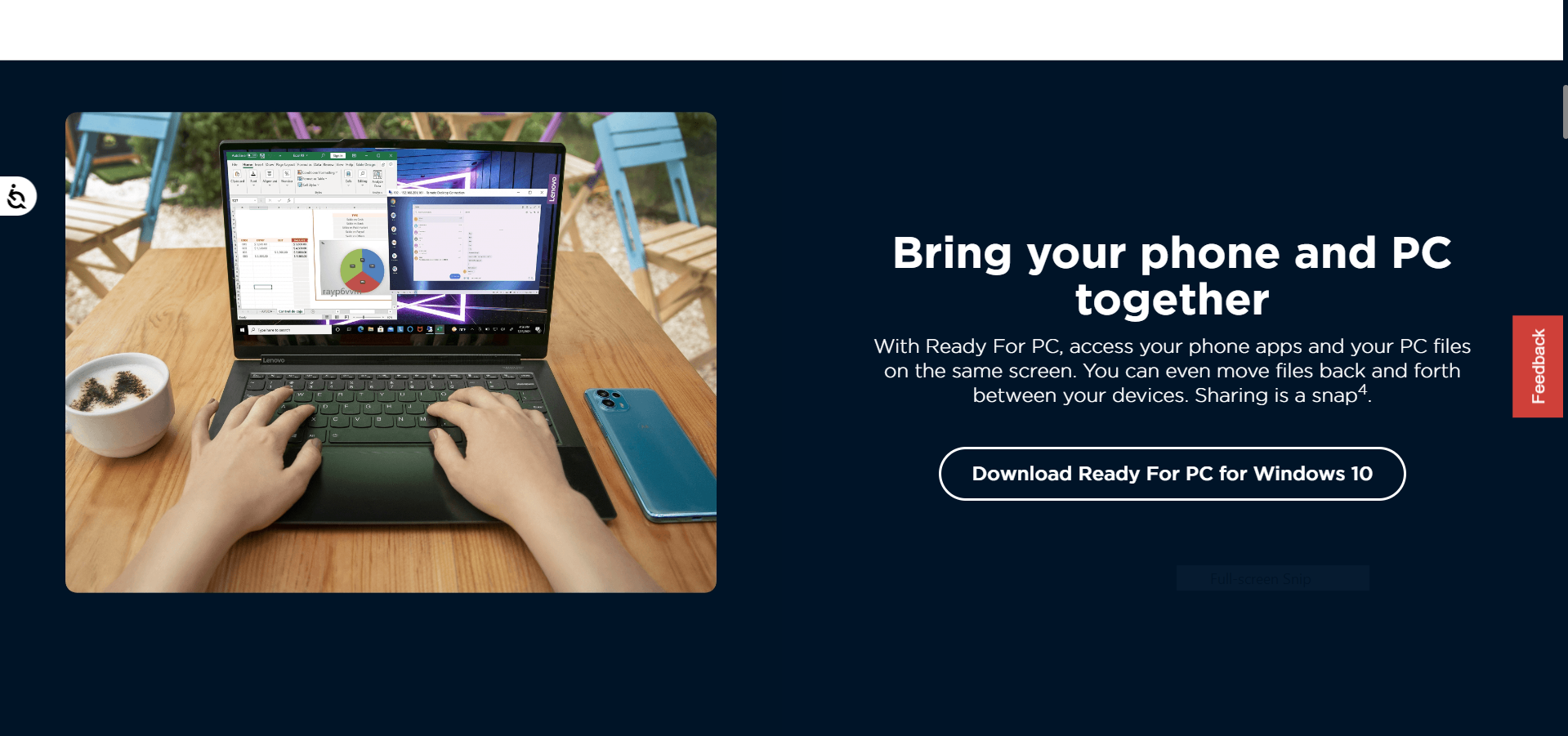
-
Paso
4Configure la aplicación con el asistente Listo para
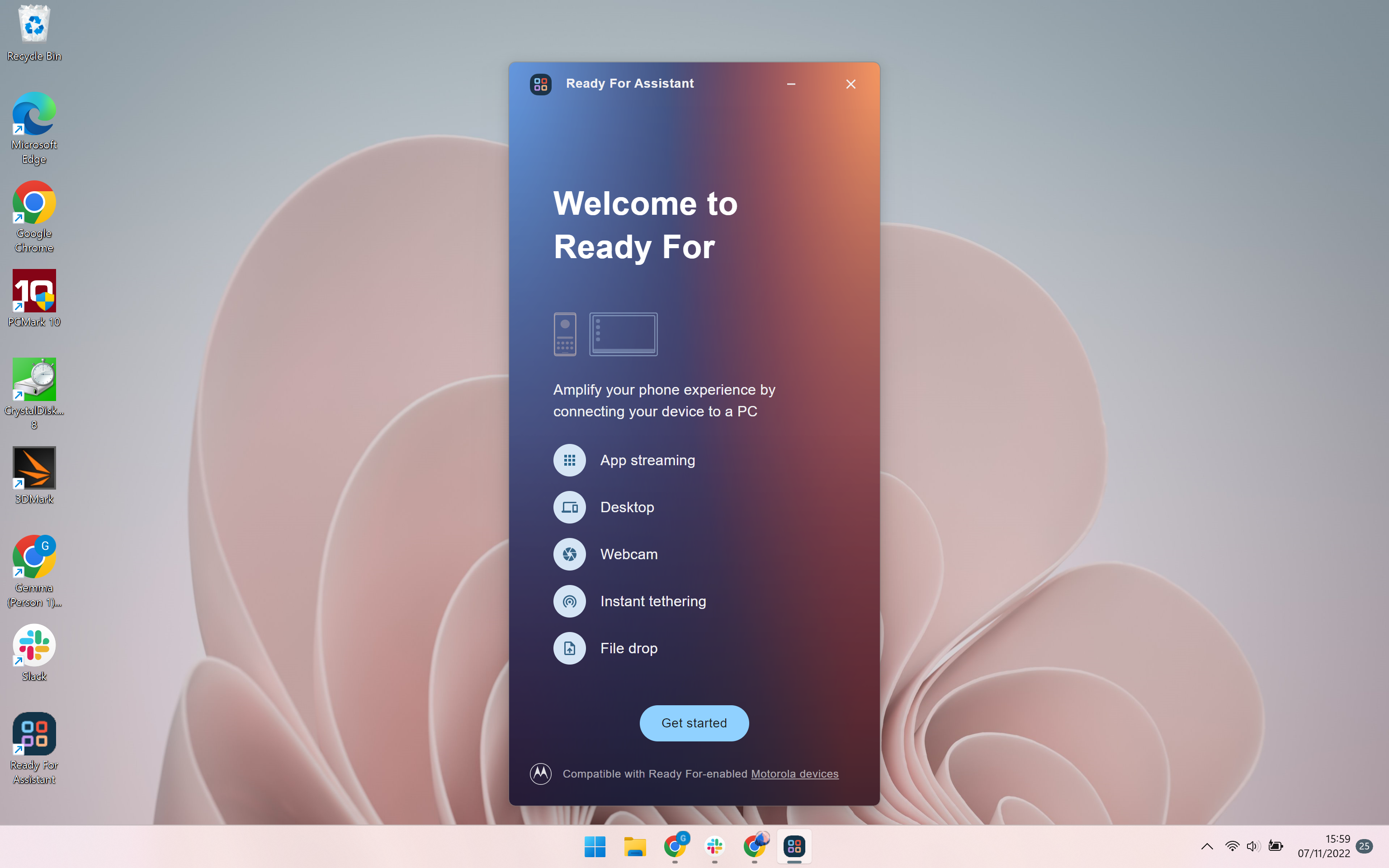
Haga clic en Listo cuando llegue al final.
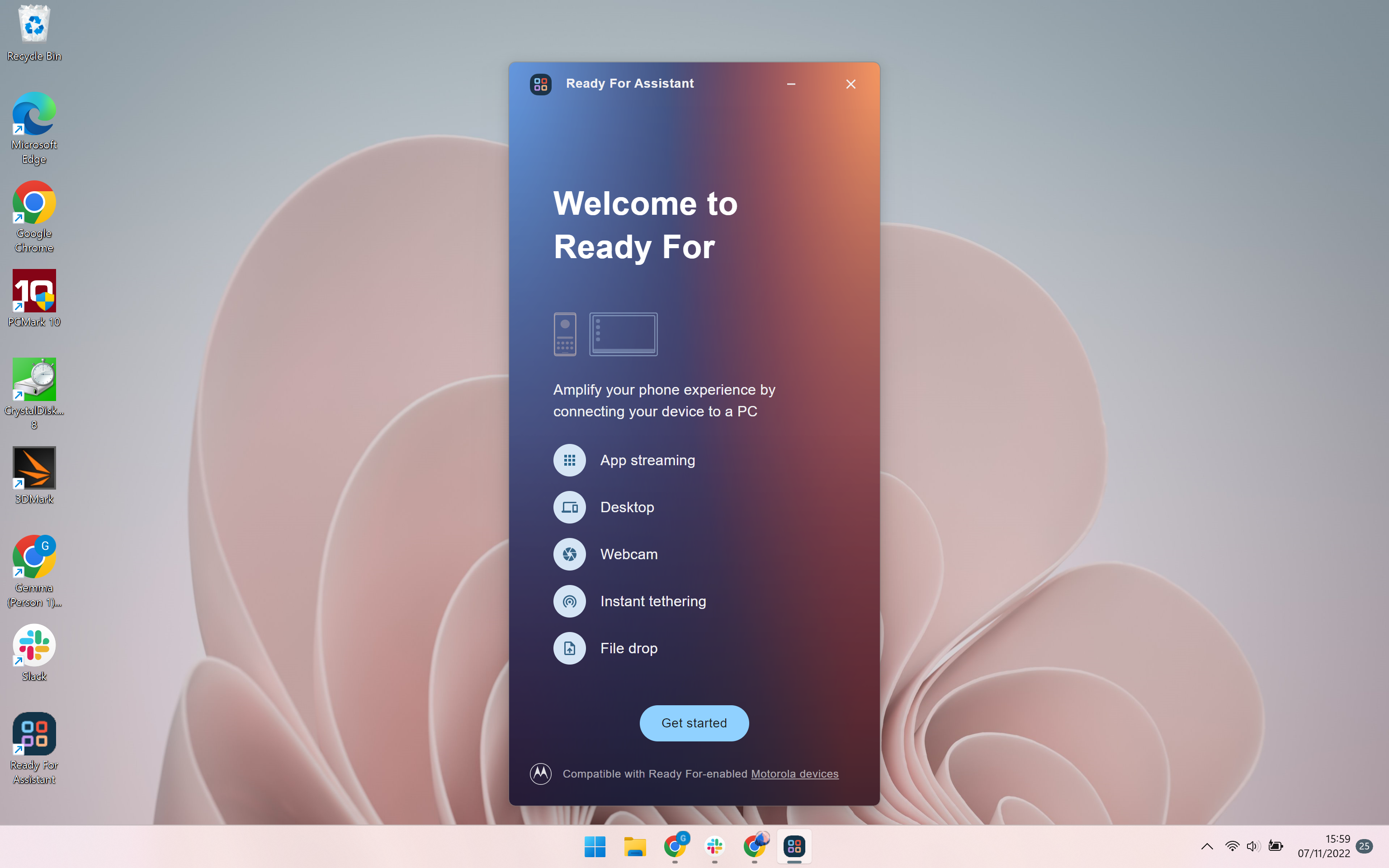
-
Paso
5Escanea el código QR con tu Razr
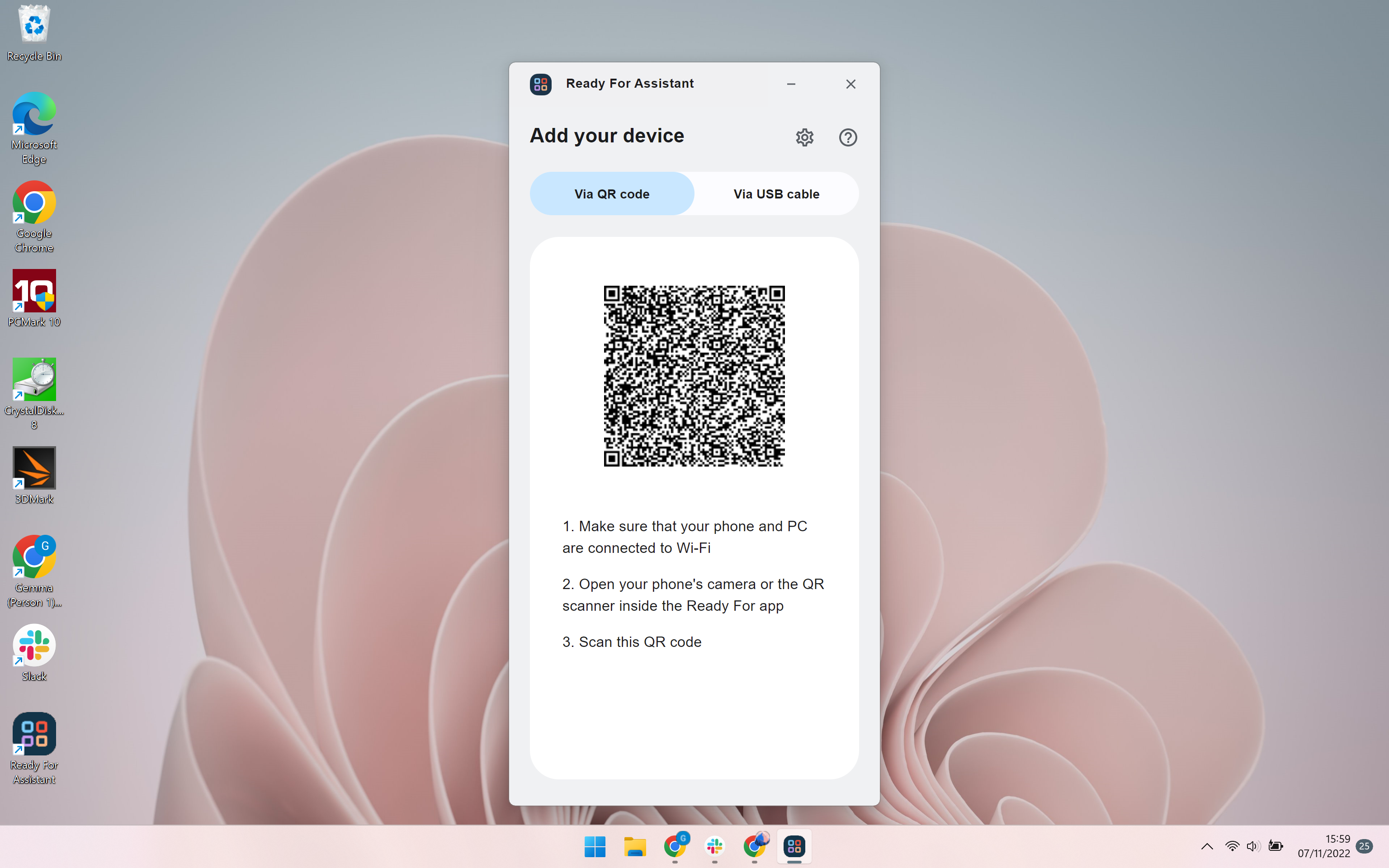
Puedes hacer esto en la aplicación de la cámara plegable.
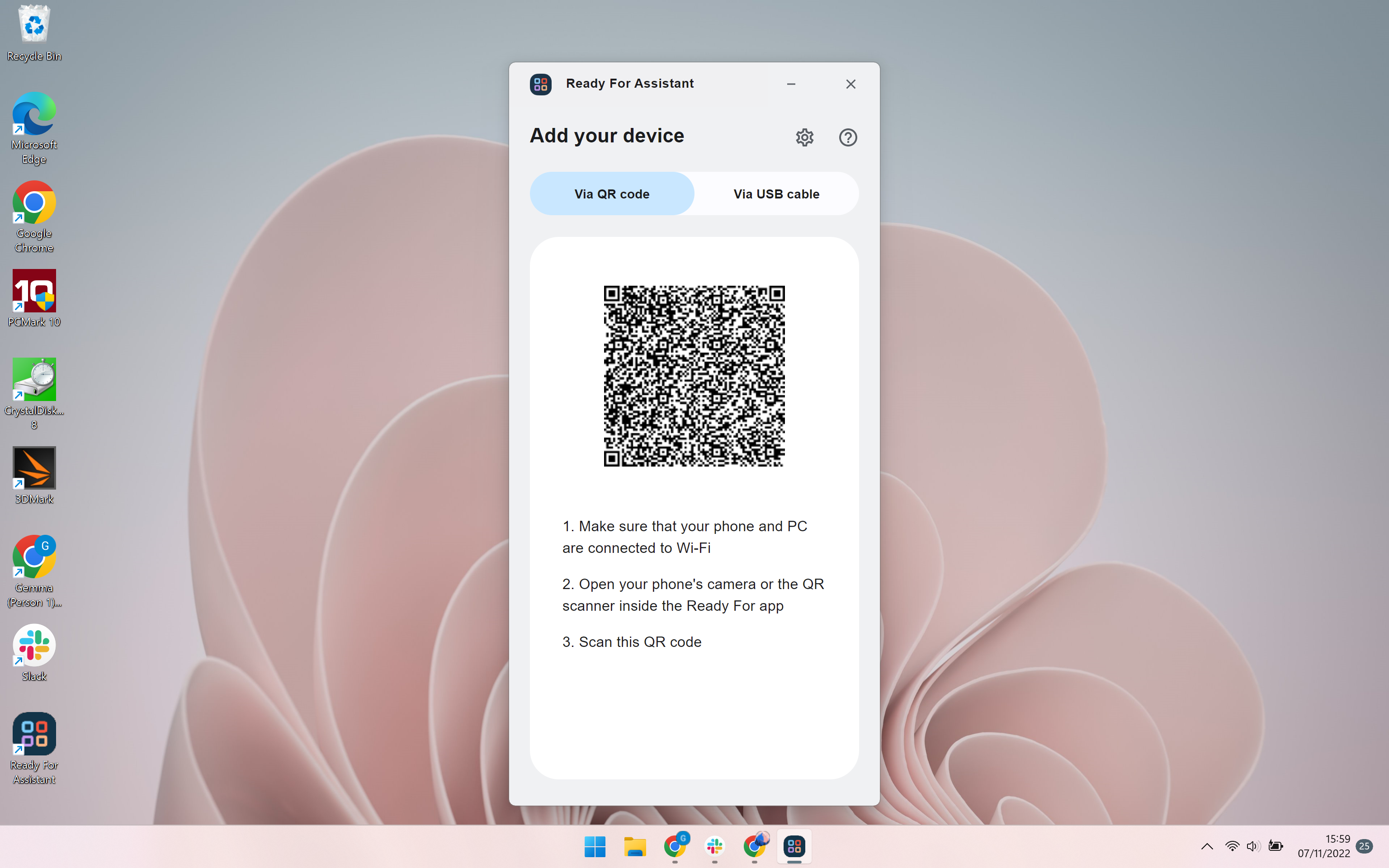
-
Paso
6Revise su configuración en la aplicación Ready For
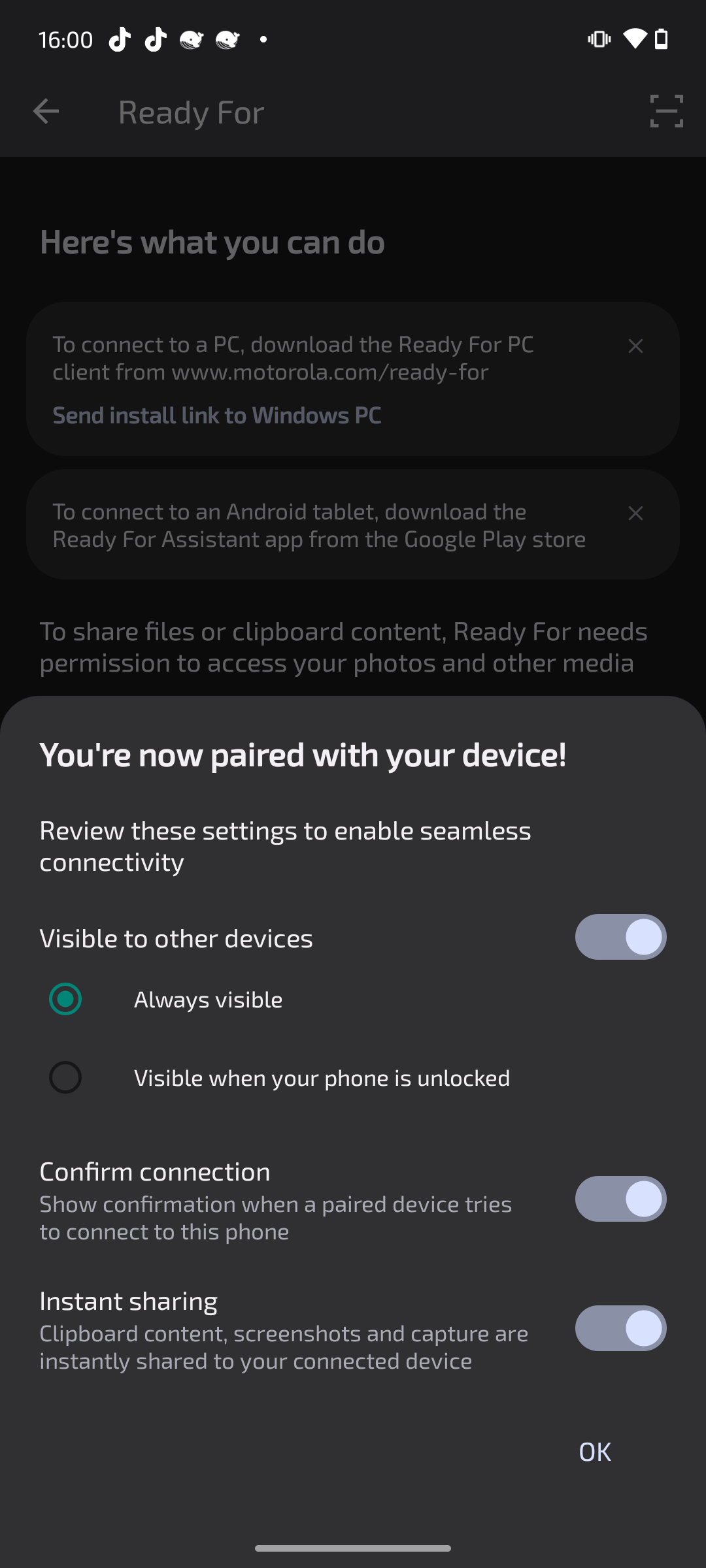
Luego haga clic en Aceptar.